Situatie
Avem instalat pe calculator Outlook 2003 și dorim personalizarea email-ului nostru prin adăugarea unei semnături text cu imagine.
Atunci când trimitem un email sau folosim reply / forward, dorim ca semnătura noastră să fie prezentă în email.
Pentru acest lucru procedăm în felul următor:
Solutie
Pasi de urmat
Alegerea tipului de semnătură pe care dorim să o adăugăm ( semnătură sub formă de imagine , imagine + text sau doar text ) și realizarea ei.
În acest exemplu am ales să realizam o semnătură de tip imagine + text.
Aici în funcție de câte adrese de email avem, se va alege la Signture for new messages exact la ce cont dorim să adăugăm semnătura după care se va face click pe Signatures…
- Se alege numele semnăturii ( noi în acest exemplu am ales numele: semnatura-logo-text);
- Se alege Start with a black signature ( pentru crearea unei semnături noi );
După care Next .
Se face click pe Advanced Edit după care Yes ( pentru editare avansată a semnăturii, se va deschide în WORD automat unde putem cu ușurință adăuga text și imagine )
Realizăm semnatura în Word-ul deschis.
Atenție: Imaginea trebuie să fie fie salvata local ( adică ex: My Documents )
În cazul în care imaginea nu apare ( vezi imaginea de mai jos ) se va face dublu click pe spațul alb unde ar fi trebuit să apară imaginea, click dreapta și Insert Image
Și va apărea următoarea fereastră:
Aici se va face Browser si se va adăuga imaginea dorită. După care OK.
Se va alege semnatura pentru Mesaje noi, pentru Reply și Forwards ( puteți crea semnături diferite pentru cele două grupe ).
Se vor salva modificările prin Apply și OK.


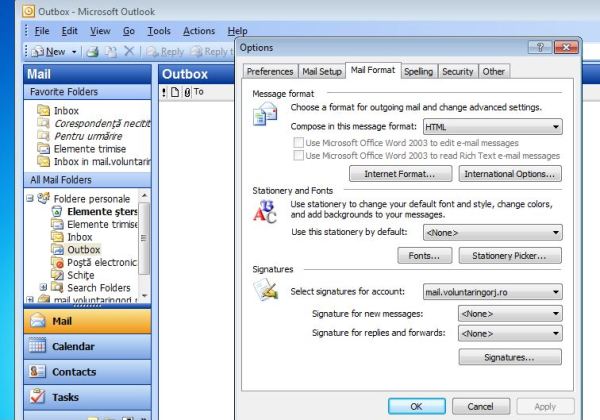

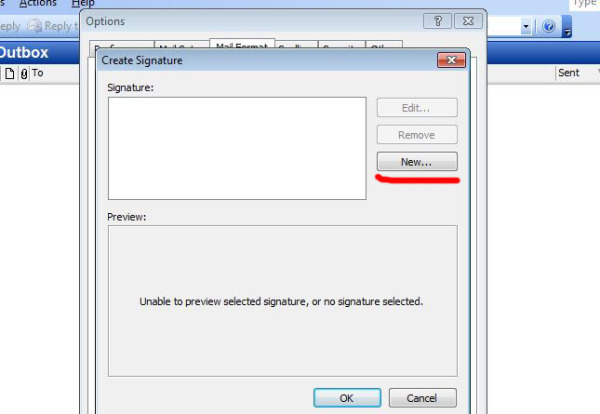

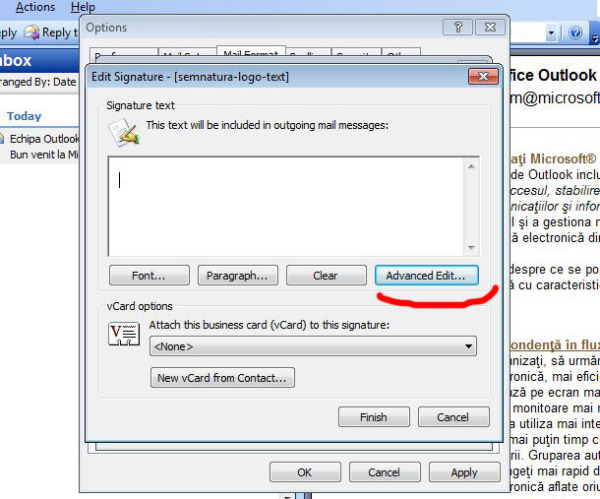

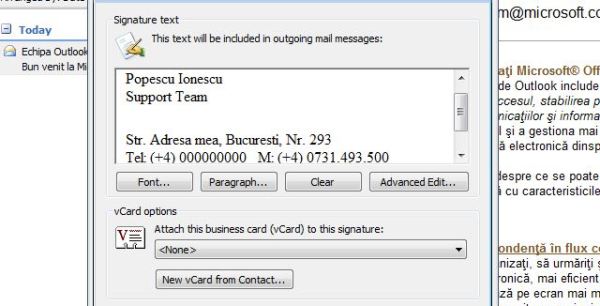

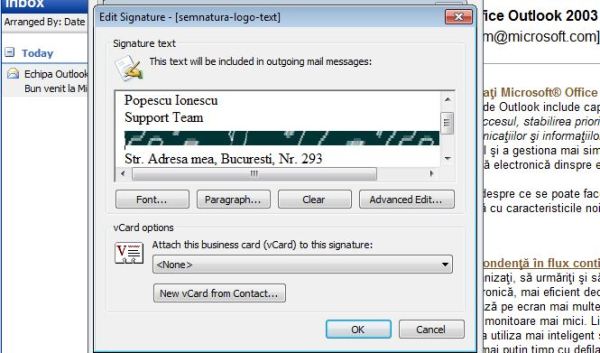

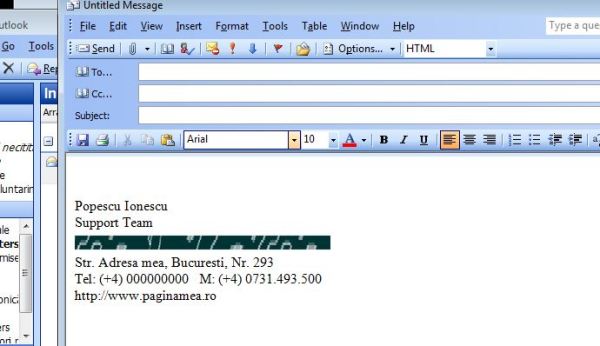
Leave A Comment?